
- Autor Stanley Ellington [email protected].
- Public 2023-12-16 00:22.
- Última modificação 2025-01-22 16:11.
Recuperar itens de e-mail excluídos: Outlook 2010 e 2013
- Selecione os pasta onde você gostaria de recuperar a ausente item.
- Clique no Pasta guia e clique em RecoverDeleted Itens.
- No Recuperar Excluído Na caixa de diálogo Itens, selecione o (s) item (ns) que deseja restaurar .
- Clique Recuperar Itens selecionados.
Da mesma forma, como recupero uma pasta perdida no Outlook?
Para acessar a pasta “Itens Recuperáveis”, siga estas etapas:
- No Outlook, clique na guia Pasta e em Recuperar Itens Excluídos.
- Selecione o item que deseja recuperar e clique em Recover SelectedItems.
- Depois de recuperar um item, você pode localizá-lo na pasta DeletedItems e movê-lo para outra pasta.
Em segundo lugar, como restauro minhas subpastas no Outlook? Correção 2: retenção de subpasta da pasta de itens recuperáveis
- Vá para a lista de pastas de e-mail no Outlook 2016 e clique em DeletedItems.
- Assegure-se de que Home esteja selecionado e a próxima clique na opção Recover DeletedItems From Server.
- Escolha a subpasta que deseja restaurar e clique em RestoreSelected Item. Por fim, clique em OK.
Conseqüentemente, como posso encontrar uma pasta perdida no Outlook 2010?
5 respostas
- Encontre o nome da pasta pesquisando o item de correio e observando suas propriedades.
- Selecione o menu Ir, escolha Pastas na parte inferior.
- Na janela que aparece, encontre a pasta na caixa suspensa.
- Pressione Ok e o Outlook deve abrir nessa pasta.
Como encontro uma pasta oculta no Outlook 2010?
Para verificar essa opção, siga estas etapas:
- a) Clique em Iniciar e em Computador.
- b) Clique em Organizar e, em seguida, clique em Pasta e opções de pesquisa.
- c) Clique na guia Exibir.
- d) Em Arquivos e pastas ocultos, certifique-se de que a opção Mostrar arquivos, pastas e unidades ocultos esteja selecionada e, em seguida, clique em OK.
Recomendado:
Como faço para recuperar meu dinheiro do Alibaba?

Não há mecanismo de 'reembolso' ou 'estorno' ao enviar dinheiro diretamente para a conta bancária de um fornecedor. O Alibaba está preenchendo essa lacuna agindo como um intermediário entre o comprador e o vendedor
Como faço para recuperar uma pasta perdida no Outlook?

Tente isto: Encontre o nome da pasta pesquisando o item de correio e observando suas propriedades. Selecione o menu Ir, escolha Pastas na parte inferior. Na janela que aparece, encontre a pasta na caixa suspensa. Pressione Ok e o Outlook deve abrir nessa pasta
Como faço para agendar uma reunião quinzenal no Outlook 2016?

Abra o Outlook e clique no botão Agendar Reunião. Na janela de compromisso, clique no botão Recorrência. Na janela Appointment Recurrence, escolha as caixas de opção Daily e Every e digite 14 no campo Every. Clique no botão OK e conclua o resto do processo de agendamento do Outlook
Como faço para rastrear minha bagagem perdida na Air France?

Você pode acompanhar o andamento de seu arquivo de bagagem em tempo real com nossa ferramenta de pesquisa de bagagem online. Use o número do arquivo que você recebeu online após enviar seu formulário de declaração, ou de nossa equipe após sua declaração no aeroporto
Como faço para recuperar minha data no Facebook?
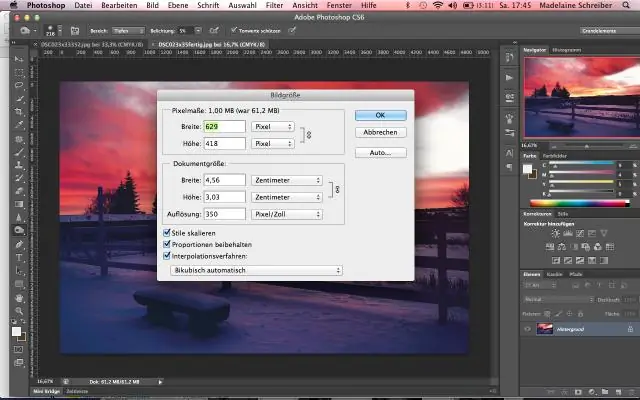
Para retroceder uma postagem: Comece a criar sua postagem no topo da linha de tempo de sua página. Clique ao lado de Publicar e selecione Backdate. Selecione o ano, mês e dia no passado em que deseja que a postagem apareça na linha do tempo de sua página. Clique em Backdate
